매우 환영합니다. Maxon BodyPaint 3D의 매혹적인 세계에! 이 안내서에서는 BodyPaint가 제공하는 것과 그것을 성공적으로 사용할 수 있는 방법에 대해 알아보겠습니다. BodyPaint는 3D 모델을 그리거나 텍스처링하기 위한 강력한 도구입니다. 영화 산업과 아티스트들 사이에서 산업 표준으로 자리 잡았습니다.
이 튜토리얼을 통해 BodyPaint의 기본 기능과 잠재력에 대한 개요를 얻을 수 있으며, BodyPaint 3D Paint와 BodyPaint UV Edit의 차이점도 포함됩니다. 이제 바로 시작해 보겠습니다!
주요 내용
- BodyPaint는 3D 객체를 칠하는 데 필수적인 도구입니다.
- 간단한 객체는 재료 조정을 위해 반드시 BodyPaint를 필요로 하지 않습니다.
- BodyPaint 작업을 시작하기 전에 UV 매핑 교육이 중요합니다.
- BodyPaint에는 두 가지 주요 레이아웃이 있습니다: BodyPaint 3D Paint와 BodyPaint UV Edit입니다.
기초 및 이론
먼저, UV 매핑의 기초를 이해하는 것이 중요합니다. UV 맵은 텍스처를 3D 객체에 적용하는 데 필요합니다. 구체나 큐브와 같은 간단한 형태로 작업할 경우 BodyPaint 없이도 텍스처를 적용할 수 있습니다. 간단한 객체를 만드는 것부터 시작하십시오.
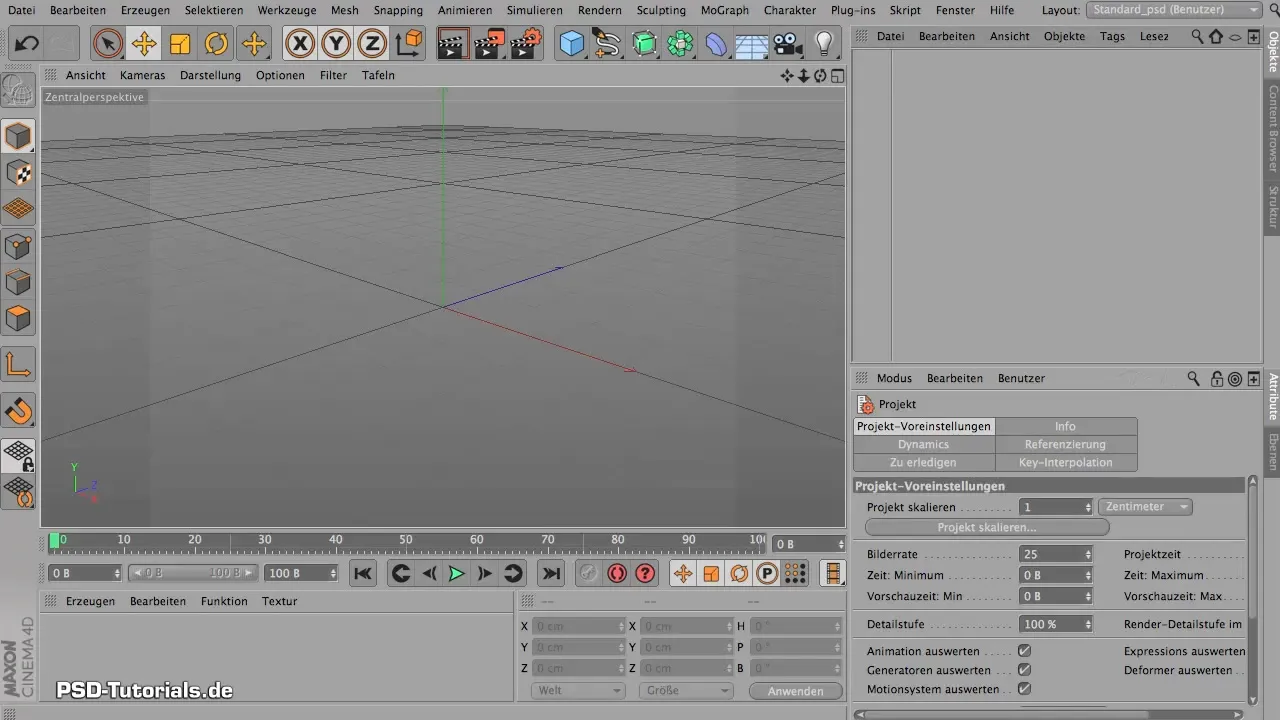
객체 메뉴에서 새 구를 추가하여 구를 생성합니다. 텍스처 분포를 고르게 하기 위해 충분한 세그먼트를 선택해야 합니다.
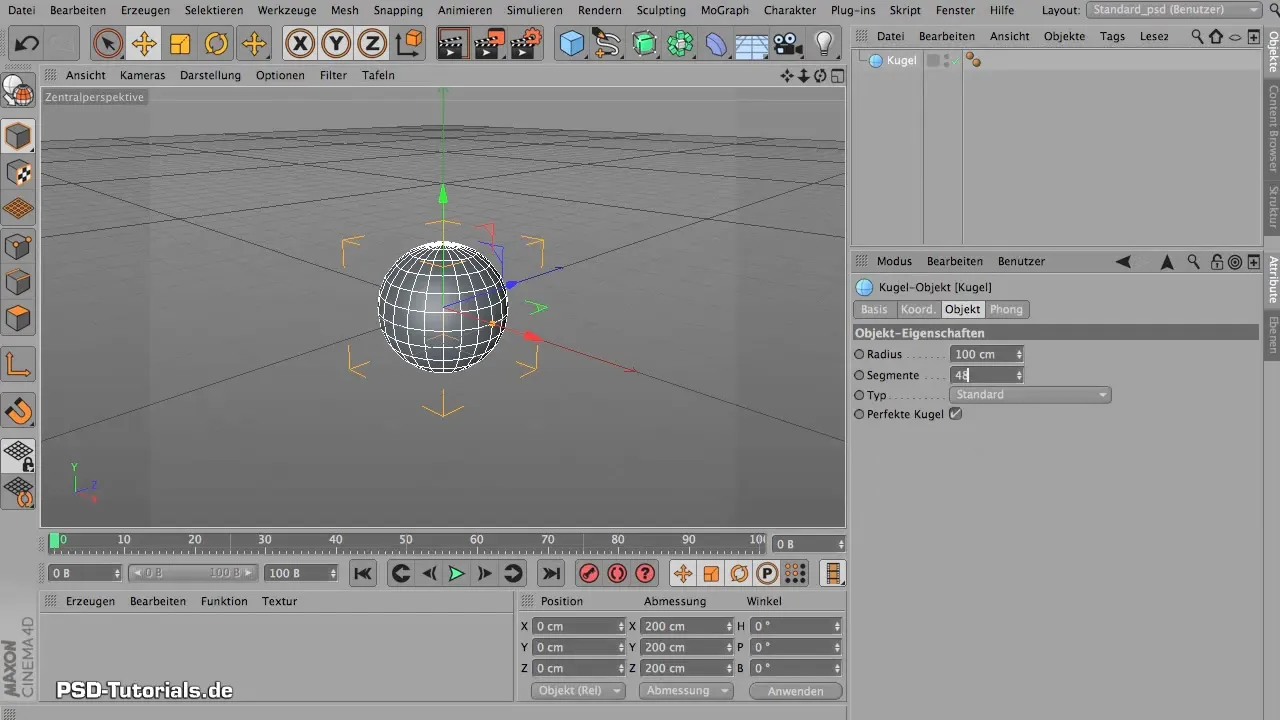
이제 새 재료를 생성해야 합니다. 재료 관리자에서 마우스 오른쪽 버튼을 클릭하고 "새 재료"를 선택합니다. 재료 편집기에서 색상 채널을 열고 이전에 Photoshop에서 만든 텍스처를 로드합니다.

재료를 로드한 후에는 그것을 구에 쉽게 지정할 수 있습니다. 텍스처가 왜곡된 것을 알 수 있을 것입니다. 하지만 걱정 마세요! BodyPaint를 사용하지 않고도 구에 재료를 조정할 수 있습니다.
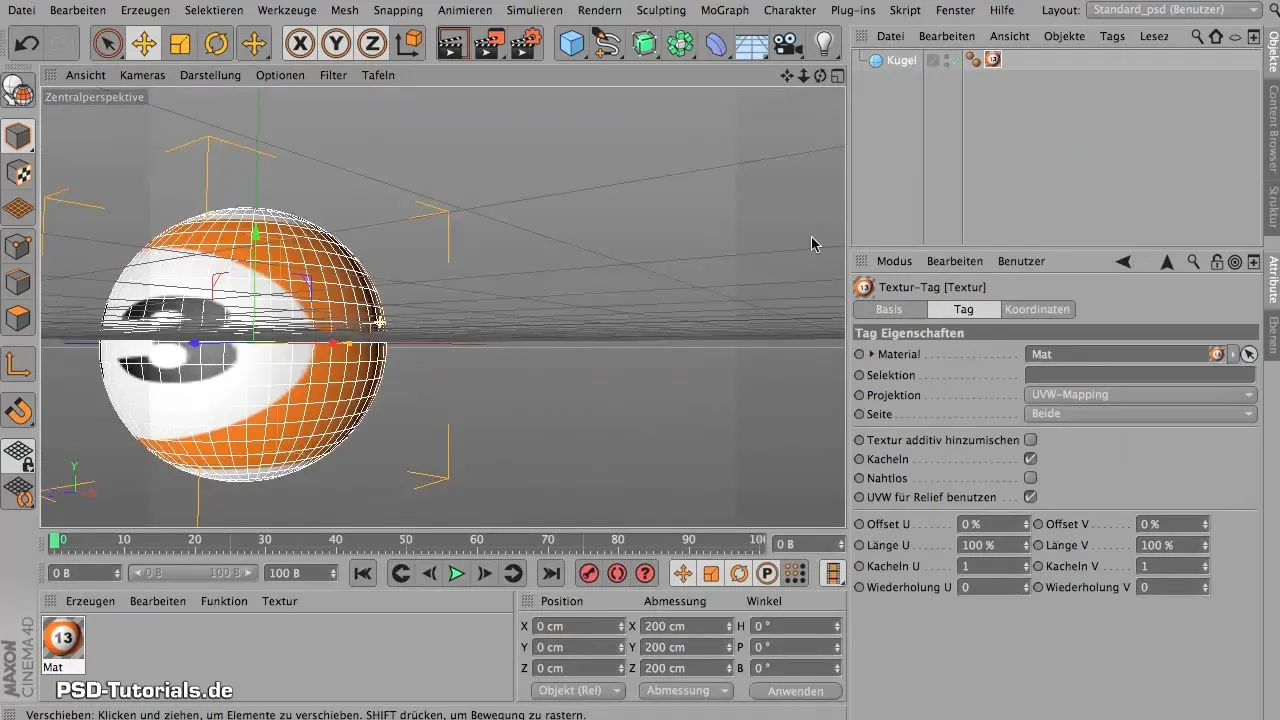
텍스처를 올바르게 적용하려면 객체를 클릭하고 재료에서 타일 옵션을 선택하여 종횡비를 유지합니다. 필요에 따라 타일링을 줄여 텍스처를 최적화하십시오.
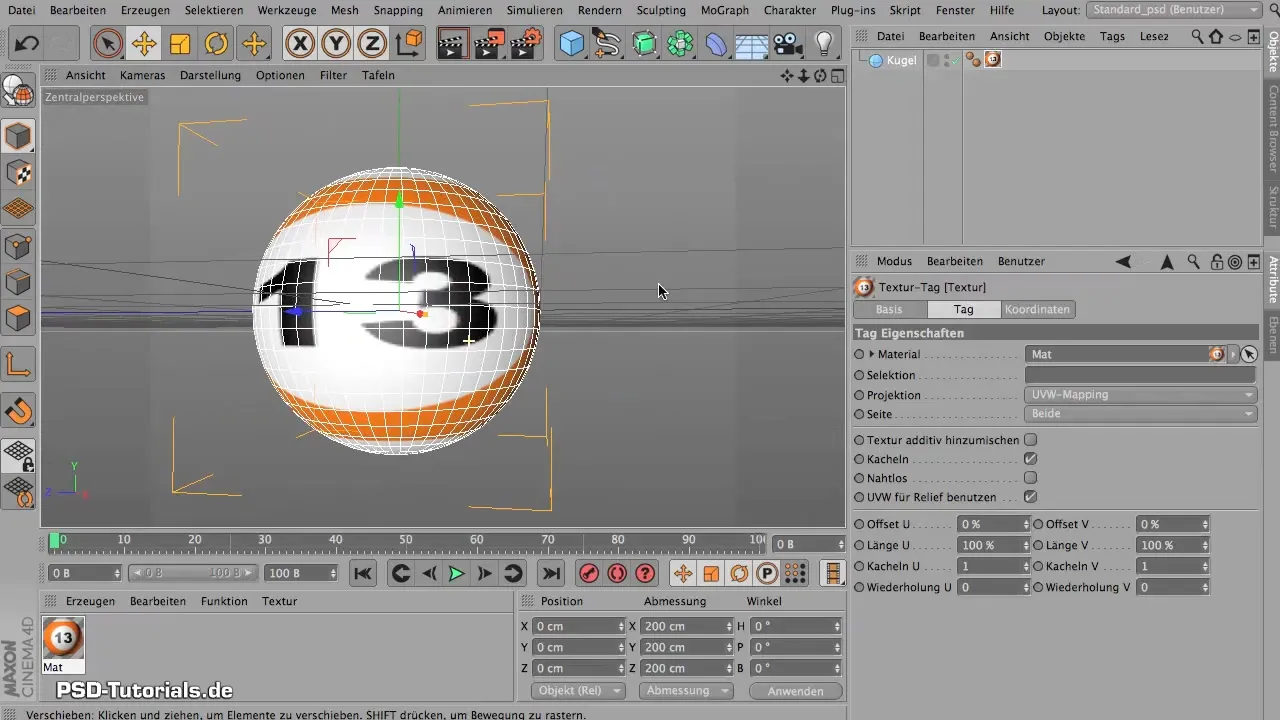
이 과정은 더 복잡한 객체에도 반복할 수 있습니다. 만약 큐브와 같은 사각형 객체를 생성했다면, 텍스처도 조정할 수 있습니다. 이때, 특정 면을 선택하고 텍스처를 적용할 수 있도록 큐브를 폴리곤 객체로 변환하는 것이 중요합니다.
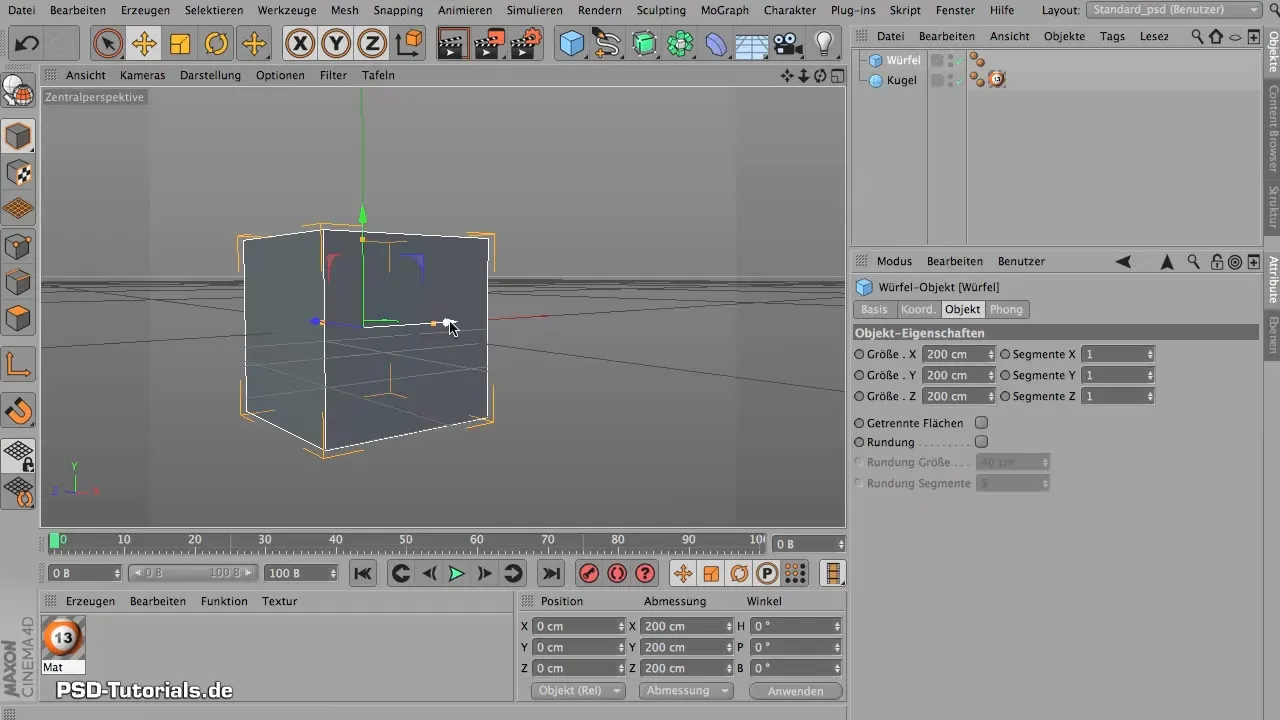
특정 면만 표시하고 싶다면 큐브를 나누고 텍스처를 선택적으로 선택해야 합니다.
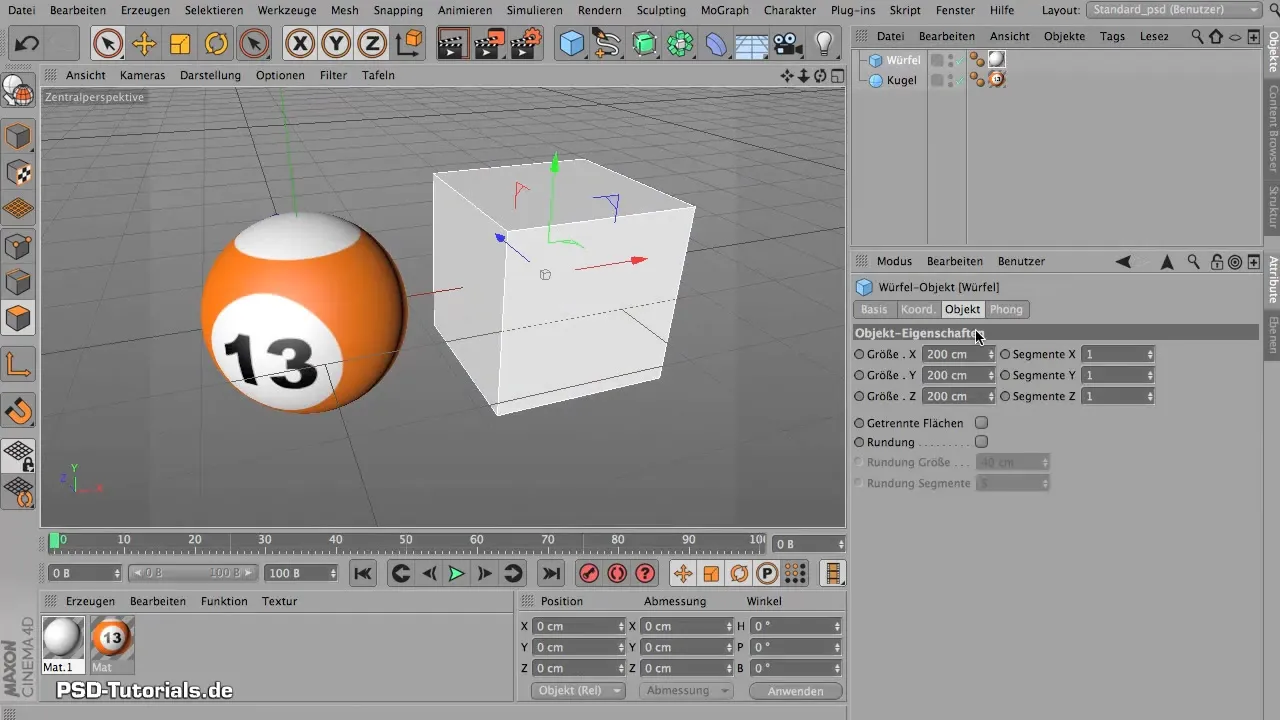
이러한 기본 객체로 작업하는 것은 BodyPaint가 항상 필요한 것은 아님을 보여줍니다. 간단한 객체에 간단한 재료로 작업하는 한 BodyPaint 없이도 좋은 결과를 얻을 수 있습니다.
BodyPaint 찾기 및 사용하기
재료 적용의 기초를 이해했으니 이제 Cinema 4D에서 BodyPaint를 찾아볼 시간입니다. BodyPaint의 사용자 인터페이스는 때때로 약간 숨겨져 있을 수 있습니다 - 특히 오래된 버전에서는 더욱 그렇습니다. BodyPaint를 찾으려면 위에서 언급한 레이아웃으로 이동하십시오.
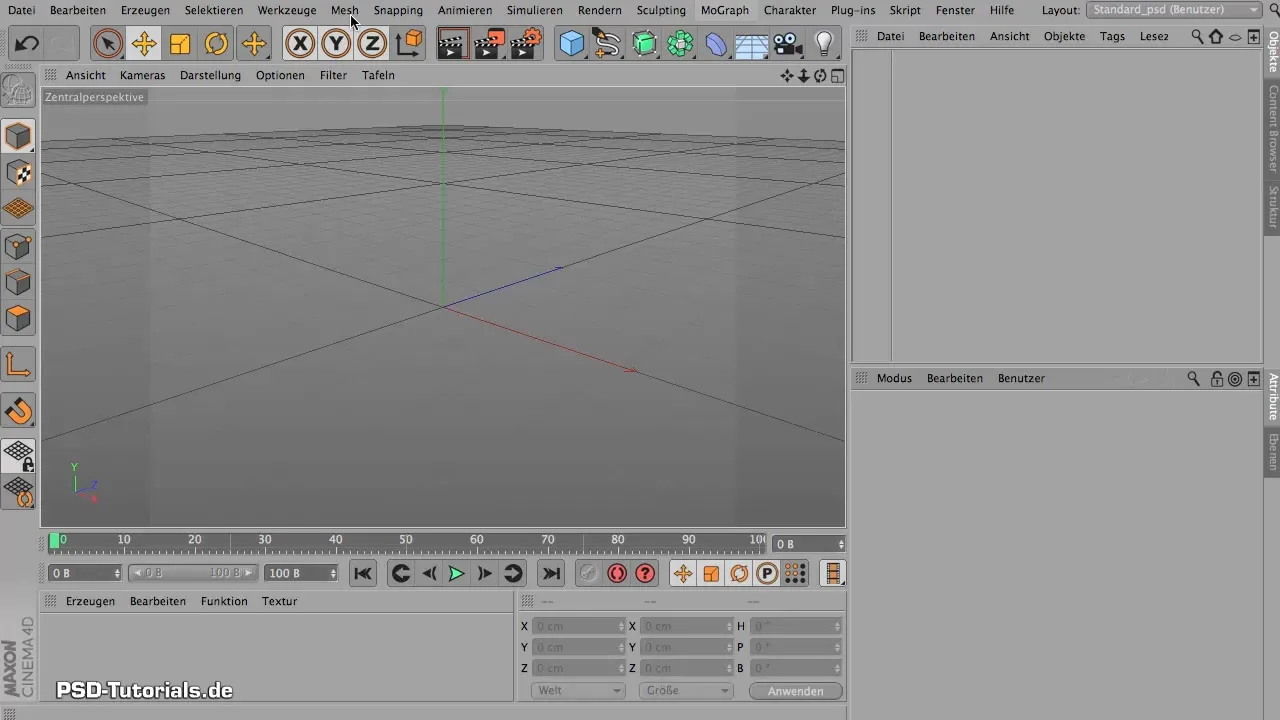
새로운 버전이 있다면 "레이아웃" 탭 아래에서 BodyPaint를 찾아 BodyPaint 3D Paint와 BodyPaint UV Edit 사이에서 선택할 수 있습니다. 이 두 레이아웃은 수행하고자 하는 편집 유형에 맞게 최적화되어 있습니다.
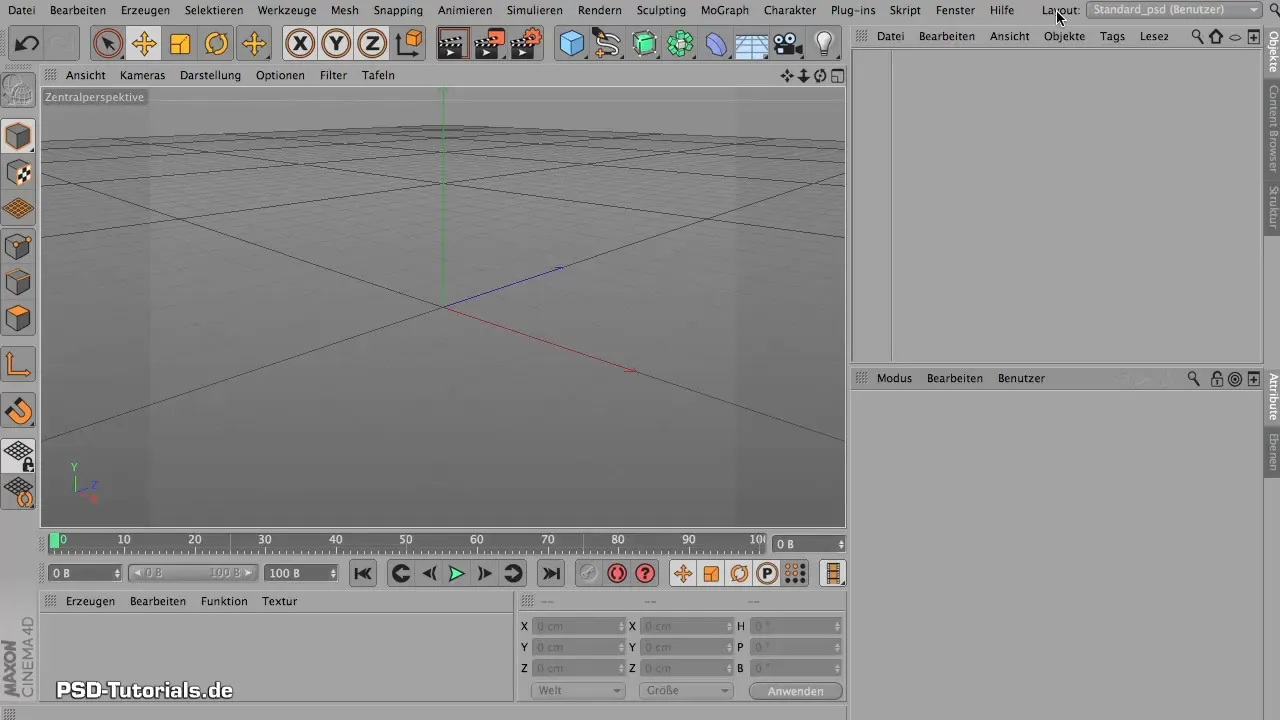
BodyPaint 3D Paint는 더 넓은 작업 공간을 제공하며, 3D 모델을 직접 칠하고자 할 때 이상적입니다. UV Edit 뷰에서는 칠하기 시작하기 전에 UV 맵을 편집하는 데 집중할 수 있습니다.

칠하기 시작하기 전에 객체의 UV가 깔끔하게 펼쳐졌는지 확인하는 것이 중요합니다. 이는 일반적으로 UV Edit 레이아웃에서 수행되어, 이후 3D 모델에 텍스처가 어떻게 분포되는지 정확히 알 수 있습니다.
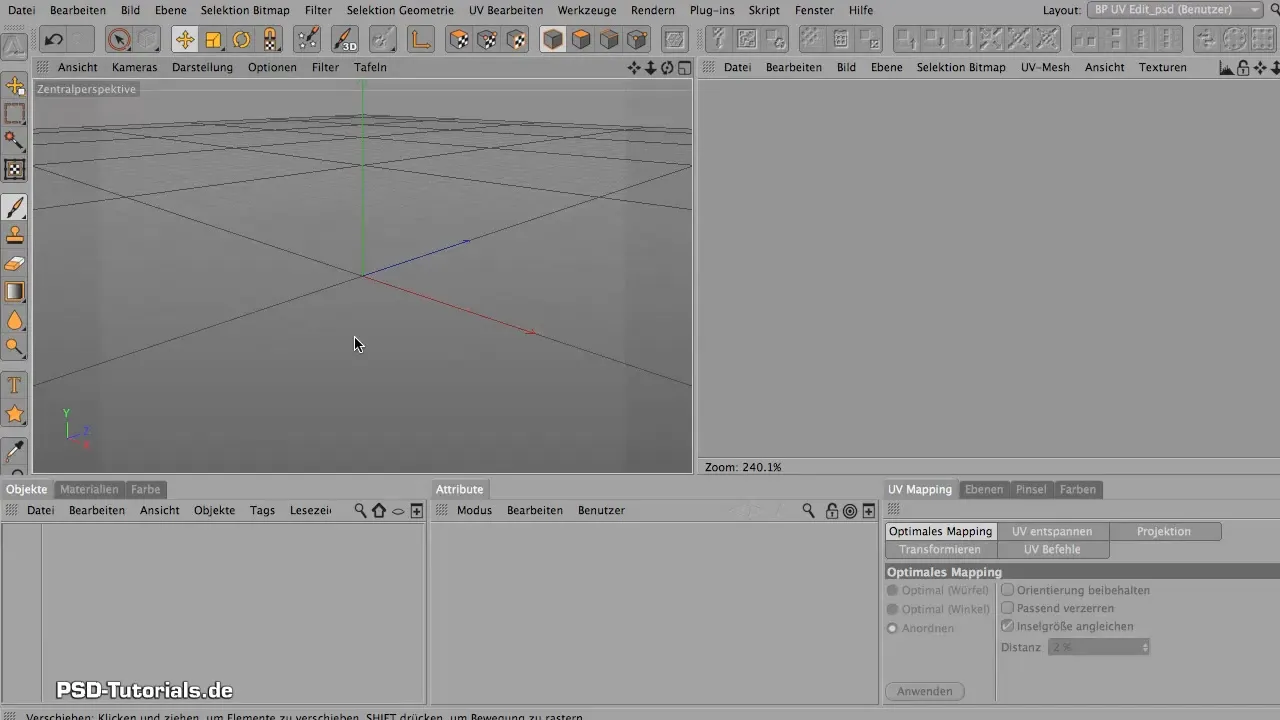
3D Paint와 UV Edit의 레이아웃은 크게 다르지 않다는 점을 언급하는 것이 중요합니다. UV Edit의 기초를 마스터한다면 3D Paint로의 전환이 쉬울 것입니다.
요약 - Maxon BodyPaint 3D 소개
Maxon BodyPaint 3D는 3D 모델의 텍스처 디자인을 위한 강력한 도구입니다. UV 매핑의 기초를 마스터하고 BodyPaint가 필요한 시기를 알게 된다면, 프로젝트를 크게 향상시킬 수 있습니다. 간단한 객체로 작업하든 복잡한 텍스처를 계획하든, BodyPaint는 모든 도전에 적합한 도구를 제공합니다. 따라서 이 안내서의 지식을 활용하여 3D 모델로 작업할 때 창의력을 확장하세요!
자주 묻는 질문
Cinema 4D에서 BodyPaint는 어디에서 찾을 수 있나요?BodyPaint는 "레이아웃" 탭 아래에서 찾을 수 있습니다.
BodyPaint가 언제 필요하나요?BodyPaint는 3D 객체에 복잡한 텍스처를 적용할 때 필요합니다.
BodyPaint 없이 재료를 할당할 수 있나요?네, 간단한 텍스처는 BodyPaint 없이도 바로 할당할 수 있습니다.
BodyPaint를 위해 별도의 프로그램이 필요하나요?아니요, BodyPaint는 Cinema 4D에 통합되어 있으나 독립 실행형 버전으로도 제공됩니다.
3D Paint와 UV Edit 사이에 차이점이 있나요?네, 두 레이아웃은 서로 다른 작업을 위해 최적화되어 있습니다.

